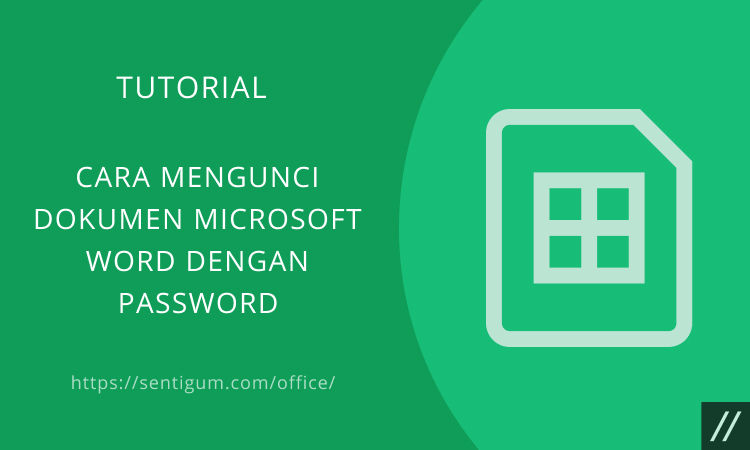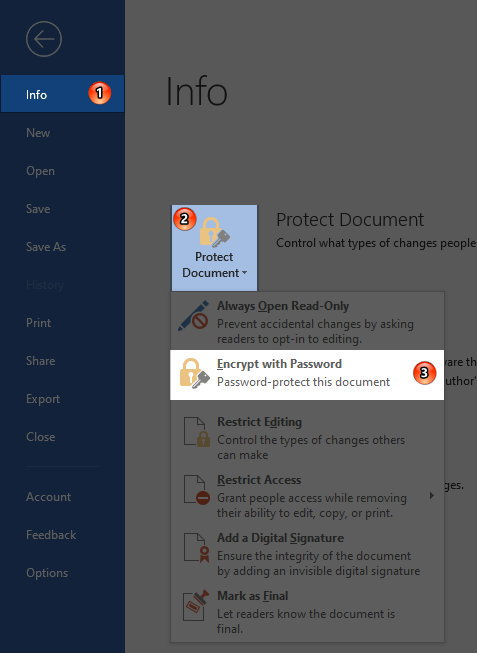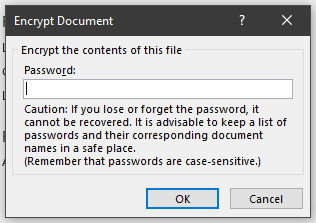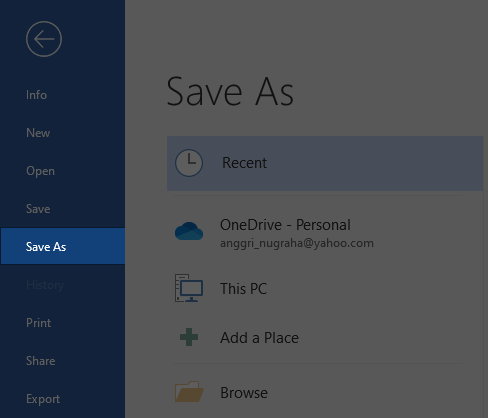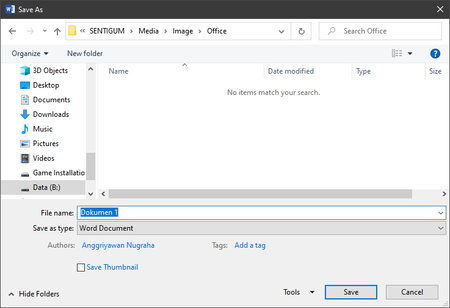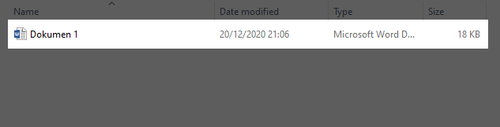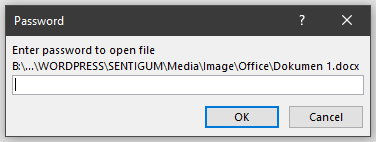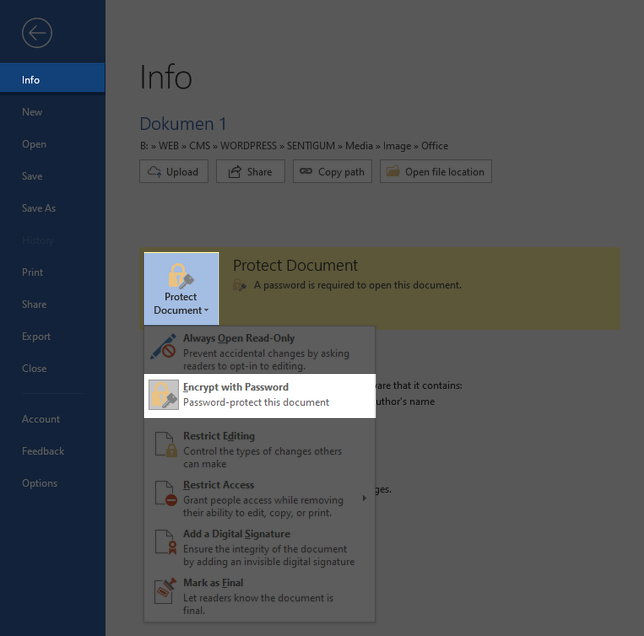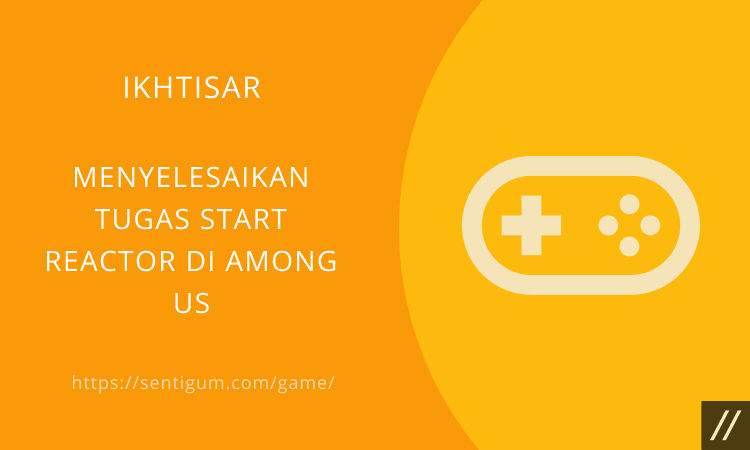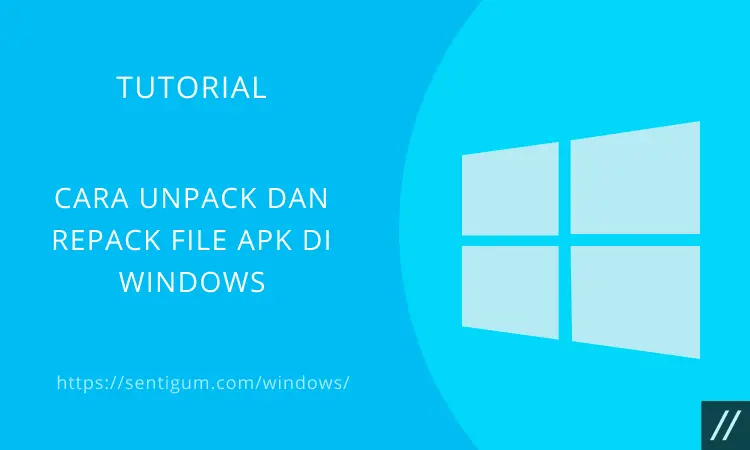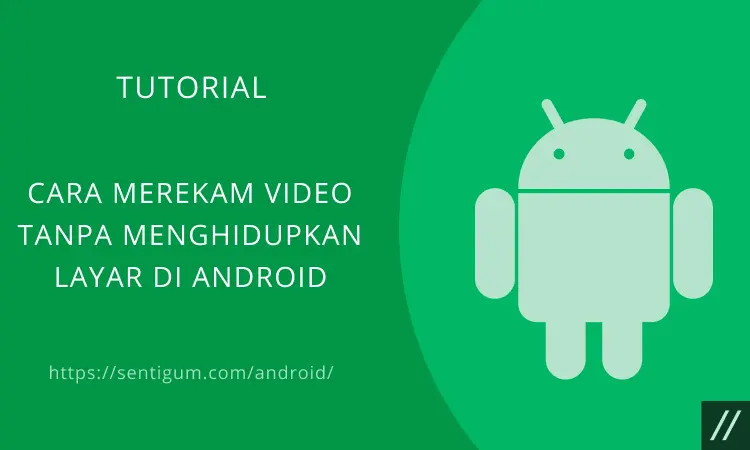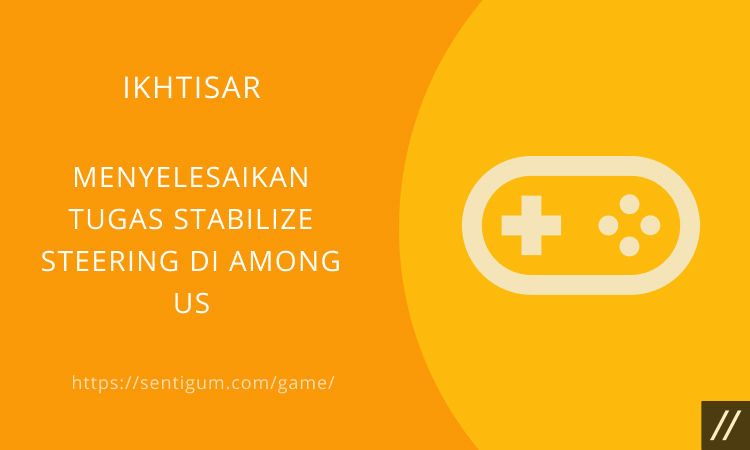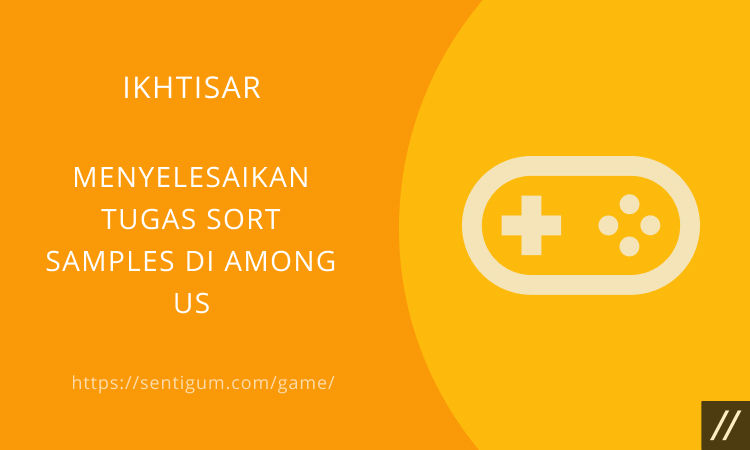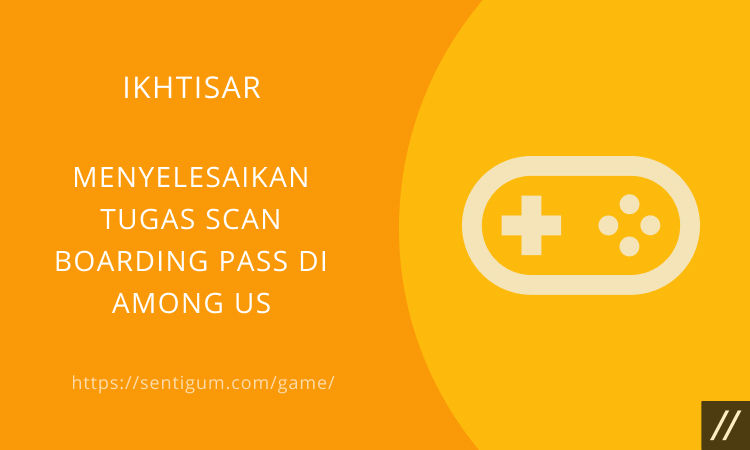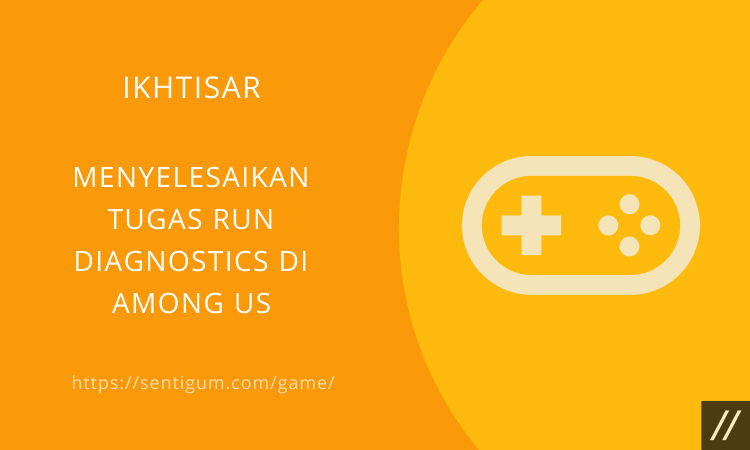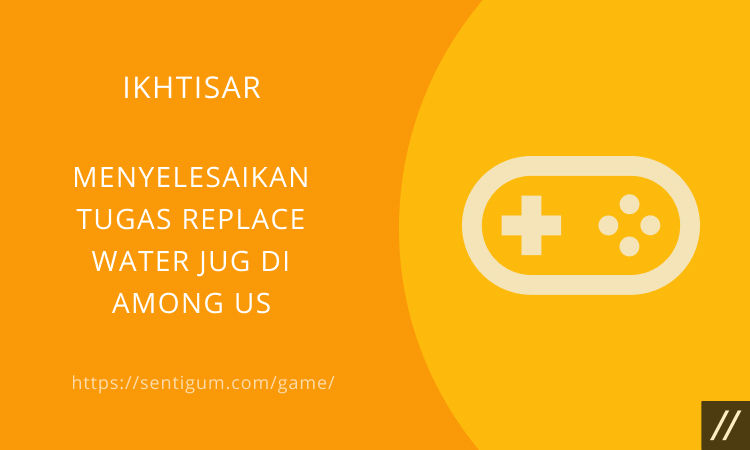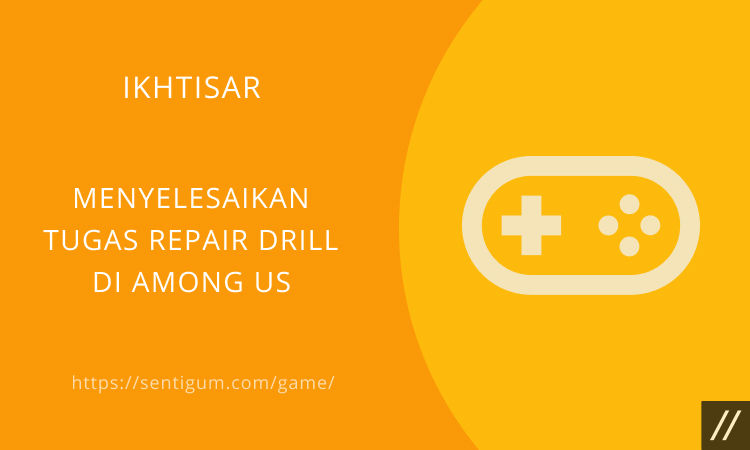Contents show
Berikut bagaimana cara mengunci file atau dokumen Microsoft Word dengan password.
Catatan: Tutorial ini dipraktikkan menggunakan Microsoft Office Professional Plus 2019.
Mengunci dengan Password
- Buka Microsoft Word dan buatlah dokumen baru, atau buka dokumen yang sudah ada.
- Klik menu File di bagian atas.
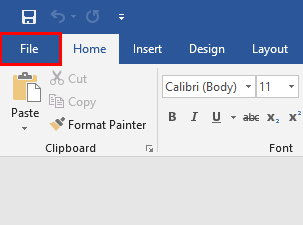
- Buka menu Info, klik kotak Protect Document di samping kanan lalu pilih Encrypt with Password.

- Ketikkan password lalu klik OK. Perhatikan, password bersifat case sensitive yang berarti besar kecil huruf berpengaruh. Selain itu, tidak ada cara untuk membuka atau memulihkan dokumen jika Anda lupa password. Jadi, berhati-hatilah.

- Ketikkan kembali password untuk mengonfirmasi lalu klik OK.

- Bagian Protect Document akan berlatar kuning yang berarti penguncian menggunakan password telah aktif.

- Selanjutnya simpan dokumen menggunakan opsi Save atau Save As.
- Ketika dokumen dibuka kembali, program akan meminta password sebelum isi dokumen ditampilkan.
Membatalkan Penguncian
- Masuk kembali ke menu File > Info lalu klik kembali kotak Protect Document > Encrypt with Password.

- Hapus password dari kotak Password kemudian klik OK.

- Terakhir, simpan dokumen menggunakan opsi Save atau Save As.
- Jika Anda lupa menyimpan dokumen maka pembatalan penguncian tidak akan berlaku dan Anda harus mengulang kembali prosedur di atas.
Baca Juga:
- Cara Mengunci Dokumen Excel dengan Password
- Cara Mengunci Dokumen Microsoft Access dengan Password
- Cara Mengunci Dokumen OneNote dengan Password
- Komparasi 2 Dokumen Menggunakan Microsoft Word
- Cara Ubah Lokasi Penyimpanan Default Microsoft Office
- Cara Atur Jenis dan Ukuran Huruf Default di Microsoft Word
- Cara Mengunci Dokumen PowerPoint dengan Password